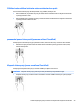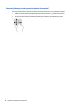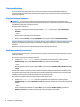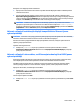User's Guide - Windows 10
Table Of Contents
- Vítejte
- Součásti
- Síťová připojení
- Připojení k bezdrátové síti
- Připojení ke kabelové síti
- Navigace na obrazovce
- Funkce zábavy
- Použití webové kamery (pouze vybrané produkty)
- Využití zvukového zařízení
- Funkce videa
- Připojení video zařízení pomocí kabelu VGA (pouze vybrané produkty)
- Připojení video zařízení pomocí kabelu HDMI (pouze vybrané produkty)
- DisplayPort (pouze vybrané produkty)
- Nalezení a připojení kabelových displejů pomocí funkce MultiStream Transport
- Nalezení a připojení bezdrátových displejů kompatibilních s Miracast (pouze vybrané produkty)
- Nalezení a připojení k obrazovkám, certifikovaným technologií Intel WiDi (pouze vybrané produkty)
- Řízení spotřeby
- Vypnutí počítače
- Nastavení možností napájení
- Použití úsporných režimů
- Použití napájení z baterie
- Použití externího zdroje napájení
- Zabezpečení
- Ochrana počítače
- Používání hesel
- Používání antivirového softwaru
- Používání softwaru brány firewall
- Instalace důležitých bezpečnostních aktualizací
- Použití softwaru HP Client Security (pouze vybrané produkty)
- Použití aplikace HP Touchpoint Manager (pouze vybrané produkty)
- Připojení volitelného bezpečnostního kabelu (pouze vybrané produkty)
- Použití čtečky otisků prstů (pouze vybrané produkty)
- Údržba
- Zálohování a obnovení
- Computer Setup (BIOS), TPM a HP Sure Start
- HP PC Hardware Diagnostics (UEFI)
- Technické údaje
- Výboj statické elektřiny
- Přístupnost
- Rejstřík
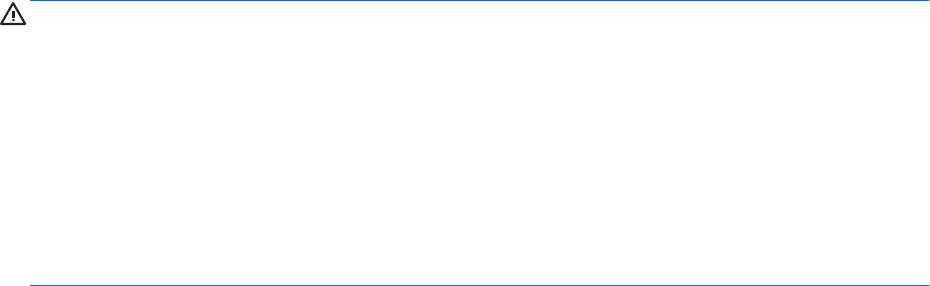
Připojení mikrofonu
Chcete-li nahrát zvuk, připojte mikrofon k zásuvce pro mikrofon na počítači. Nejlepších výsledků při
nahrávání dosáhnete, když budete mluvit přímo do mikrofonu a zaznamenávat zvuk v prostředí, kde není
žádný šum na pozadí.
Připojení náhlavní soupravy
VAROVÁNÍ! V rámci prevence poškození sluchu před nasazením sluchátek, špuntů (sluchátek) nebo
náhlavní soupravy zkontrolujte nastavení hlasitosti. Další informace o bezpečnosti naleznete v Poznámkách
o předpisech, bezpečnosti a životním prostředí.
Přístup k tomuto dokumentu:
1. Do pole pro vyhledávání na hlavním panelu zadejte podpora a poté vyberte aplikaci HP Support
Assistant
.
– nebo –
Klikněte na ikonu otazníku na hlavním panelu.
2. Vyberte možnost Počítač, pak kartu Specifikace a poté vyberte možnost Uživatelské příručky.
Sluchátka kombinovaná s mikrofonem, se nazývají náhlavní souprava. Náhlavní soupravu připojenou pomocí
kabelu lze na počítači zapojit do konektoru zvukového výstupu (pro sluchátka) / zvukového vstupu (pro
mikrofon).
Bezdrátovou náhlavní soupravu k počítači připojte podle pokynů výrobce zařízení.
Používání zvukových nastavení
Zvuková nastavení používejte pro nastavení hlasitosti systému, změnu systémových zvuků nebo pro správu
zvukových zařízení.
Pro zobrazení nebo změnu zvukových nastavení:
▲
Zadejte text Ovládací panely do pole pro vyhledávání na hlavním panelu, vyberte položku
Ovládací panely, dále položku Hardware a zvuk a poté vyberte možnost Zvuk.
– nebo –
Klikněte pravým tlačítkem myši na tlačítko Start, vyberte možnost Ovládací panely, Hardware a zvuk
a Zvuk.
Počítač může obsahovat vylepšený zvukový systém od společností Bang & amp; Olufsen, DTS, Beats audio,
nebo jiného poskytovatele. Díky tomu může počítač obsahovat pokročilé zvukové funkce, které mohou být
ovládány pomocí ovládacího panelu specifického pro váš zvukový systém.
Pro zobrazení a ovládání nastavení zvuku použijte ovládací panel zvuku.
▲
Zadejte text ovládací panely do pole pro vyhledávání na hlavním panelu, vyberte položku
Ovládací panely, pak možnost Hardware a zvuk a poté vyberte ovládací panel zvuku specifický pro váš
systém.
– nebo –
Pravým tlačítkem myši klikněte na tlačítko Start, vyberte položku Ovládací panely, pak možnost
Hardware a zvuk a poté vyberte ovládací panel zvuku specifický pro váš systém.
32 Kapitola 5 Funkce zábavy